更多下载地址
win8没插桌面显示u盘图片显示如何回事?
- 软件介绍
- 软件截图
- 相关软件
- 相关阅读
- 下载地址
win8没插桌面显示u盘图片显示如何回事??
近期使用win8操作系统的网友反应在电脑中并无连接U盘等可移动设备,在但是在电脑中却显示U盘的图片,是如何回事呢?经过分析导致这样的原因是因为电脑中将硬盘识别为U盘了导致的,出现这样的现象大家可以按下面办法进行操作便可将其隐藏了!
操作办法:
步骤1、按下“win + R”快捷键点击“运行”程序,接着写入“regedit”,按下Enter键确认点击注册表;
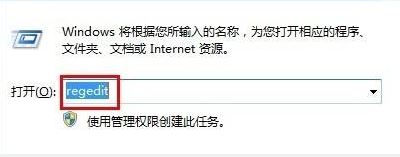
步骤2、在注册表编辑器窗口后,依次点击“HKEY_LoCAL_MACHINE\sYsTEM\CurrentControlset\services\nvata”,若无找到“nvata”项,可以右键打开“services”项点击菜单,选中“新建--项”,将其命名为“nvata”;
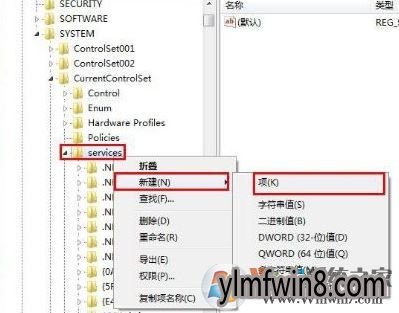
步骤3、右键打开“nvata”项点击菜单,选中“新建--DwoRD(32-位)值”,将其命名为“DisableRemovable”;
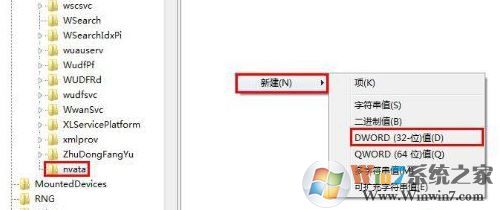
步骤4、 双击点击“DisableRemovable”值点击编辑窗口,将“数值数据”修改为“1”,打开“确定”保存设置后打开开始菜单 -- 关机 --重启 重启计算机便可生效。
通过上述办法进行设置后便可处理电脑中明明无连接U盘却显示U盘图片的问题!
近期使用win8操作系统的网友反应在电脑中并无连接U盘等可移动设备,在但是在电脑中却显示U盘的图片,是如何回事呢?经过分析导致这样的原因是因为电脑中将硬盘识别为U盘了导致的,出现这样的现象大家可以按下面办法进行操作便可将其隐藏了!
操作办法:
步骤1、按下“win + R”快捷键点击“运行”程序,接着写入“regedit”,按下Enter键确认点击注册表;
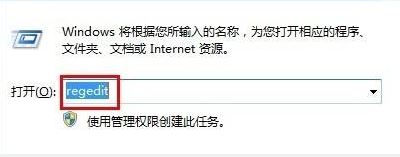
步骤2、在注册表编辑器窗口后,依次点击“HKEY_LoCAL_MACHINE\sYsTEM\CurrentControlset\services\nvata”,若无找到“nvata”项,可以右键打开“services”项点击菜单,选中“新建--项”,将其命名为“nvata”;
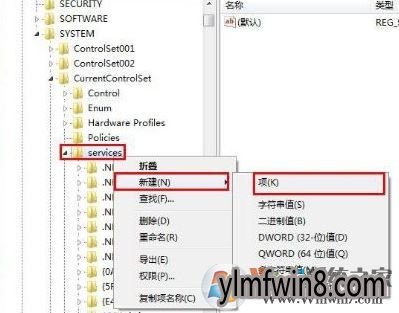
步骤3、右键打开“nvata”项点击菜单,选中“新建--DwoRD(32-位)值”,将其命名为“DisableRemovable”;
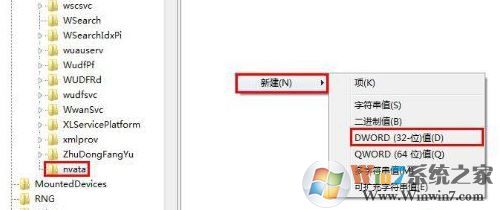
步骤4、 双击点击“DisableRemovable”值点击编辑窗口,将“数值数据”修改为“1”,打开“确定”保存设置后打开开始菜单 -- 关机 --重启 重启计算机便可生效。
通过上述办法进行设置后便可处理电脑中明明无连接U盘却显示U盘图片的问题!
相关软件
- 热门手游
- 最新手游
- 本类周排行
- 本类总排行
- 1win8系统windows installer服务拒绝访问如何办
- 2电脑截图快捷键(电脑截屏快捷键大全)XP/win8/win8/win10系统
- 3win8系统休眠后恢复后网络连接不上如何办
- 4win8系统怎么屏蔽浮动的小广告和跳出窗口
- 5win8系统任务栏不显示预览窗口如何办
- 6win8系统在玩游戏的时候怎么快速回到桌面
- 7win8系统菜单关机按钮消失的找回办法
- 8wmiprvse.exe是什么进程?wmiprvse.exe cpu占用高如何禁止
- 9win8系统scardsvr.exe是什么进程?我真的懂scardsvr.exe禁用办法
- 10hkcmd.exe是什么进程?win8下如何禁止hkcmd.exe进程?




